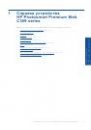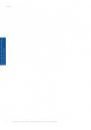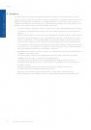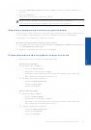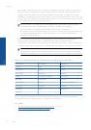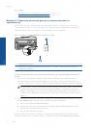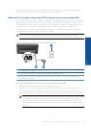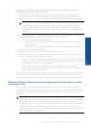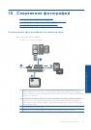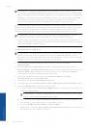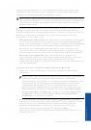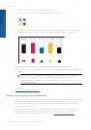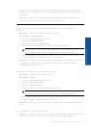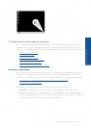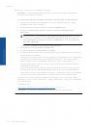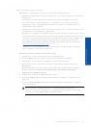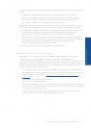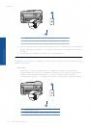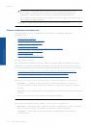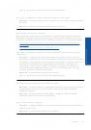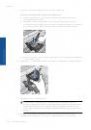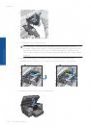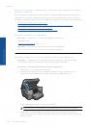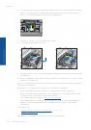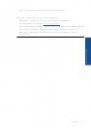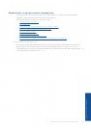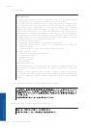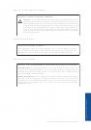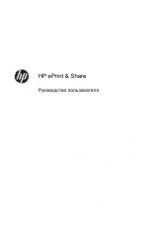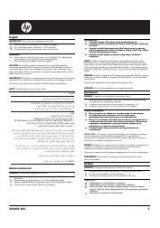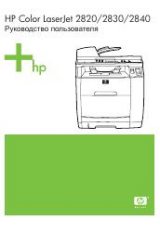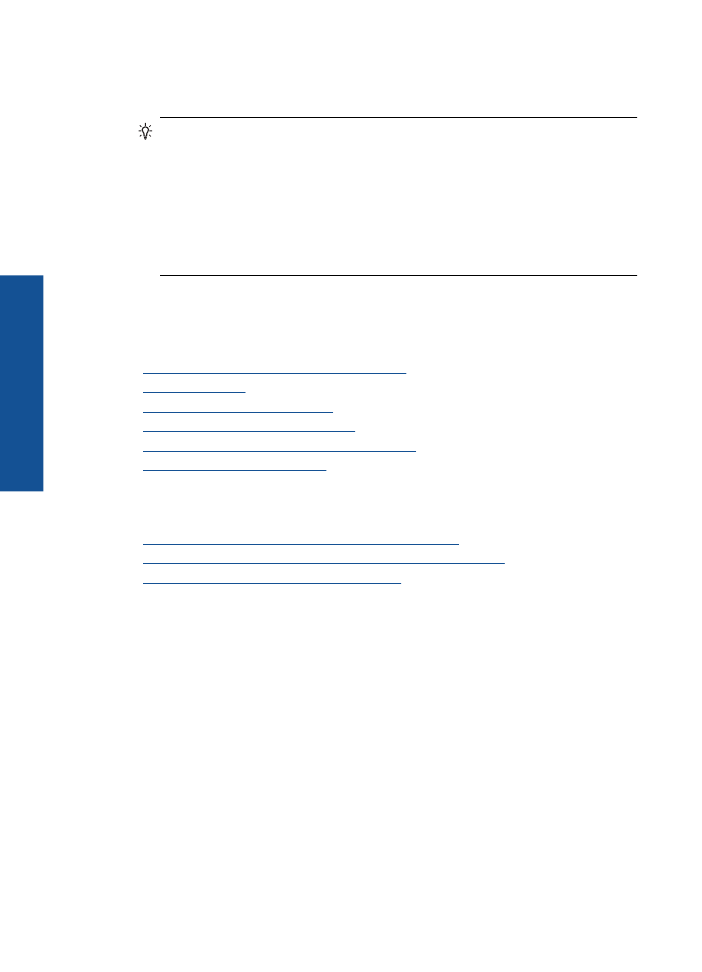
5.
Настройте необходимые для печати параметры с помощью функций, которые
доступны на вкладках Дополнительно, Профили печати, Возможности, и
Цвет.
Совет
Можно легко выбрать подходящие параметры печати с помощью
предварительно настроенных заданий на вкладке Профили печати.
Выберите тип задания на печать в списке Профили печати. Параметры по
умолчанию для данного типа задания на печать будут заданы и
перечислены на вкладке Профили печати. При необходимости можно
настроить параметры и сохранить нестандартные значения в виде нового
профиля печати. Чтобы сохранить нестандартный профиль печати,
выберите профиль и щелкните Сохранить как. Чтобы удалить профиль,
выберите его и щелкните Удалить.
6.
Нажмите OK для закрытия диалогового окна Свойства.
7.
Нажмите кнопку Печать или OK для начала печати.
См. также:
•
"Типы бумаги, рекомендуемые для печати" на стр. 14
•
•
"Просмотр разрешения печати" на стр. 33
•
"Использование профилей печати" на стр. 33
•
"Задание параметров печати по умолчанию" на стр. 35
•
"Остановка текущего задания" на стр. 195
Печать фотографий
•
"Печать фотографий, сохраненных на компьютере" на стр. 22
•
"Печать фотографий с карты памяти или накопителя USB" на стр. 23
•
"Печать фотографий с помощью Snapfish" на стр. 28
Печать фотографий, сохраненных на компьютере
Как напечатать фотографию на фотобумаге
1.
Загрузите бумагу 13 x 18 см (5 x 7 дюймов) в лоток для фотобумаги или
полноразмерную фотобумагу в основной входной лоток.
2.
Сдвиньте направляющую ширины бумаги вплотную к краю стопки бумаги.
3.
В меню Файл используемого приложения выберите Печать.
4.
Убедитесь, что устройство выбрано в качестве принтера.
5.
Нажмите кнопку, с помощью которой открывается диалоговое окно Свойства.
В зависимости от используемого программного приложения эта кнопка может
называться Свойства, Параметры, Настройка принтера, Принтер или
Предпочтения.
6.
Перейдите на вкладку Функции.
7.
В области Основные параметры выберите Дополнительно в списке Тип
бумаги. Затем выберите подходящий тип фотобумаги.
Глава 5
22
Печать
Печать